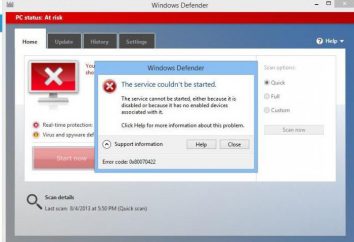¿Cómo actualizar "Windows 7" a "Windows 8" independientemente? Windows 8
En comparación con la séptima modificación de Windows, la octava versión parece innovadora e incluso algo inusual (aunque sólo sea por el hecho de que no tiene el familiar botón "Inicio" y cambió por completo la interfaz gráfica). No es sorprendente que muchos usuarios también quisieran actualizar "Windows 7" a "Windows 8". Acerca de cómo hacer esto por los métodos más simples, ahora vamos a hablar.
Cómo actualizar "Windows 7" a "Windows 8": acciones preliminares
Antes de proceder directamente a la actualización, debe comprobar la compatibilidad de su propio terminal de computadora o computadora portátil. Primero debe prestar atención a los requisitos del sistema.

Para el funcionamiento normal de Windows 8 se requiere un procesador de 2 núcleos con una velocidad de reloj de no menos de 1 GHz, 1 GB de RAM para la versión de 32 bits y 2 GB para la versión de 64 bits, adaptador de gráficos compatible con DirectX 9 con soporte para controladores WDDM, Que admite una resolución de pantalla de 1024 x 768 píxeles y espacio libre en el disco duro 16 GB para 32 bits y 20 GB para 64 bits. Además, si planea utilizar la entrada táctil, la pantalla debe admitir tecnología multitáctil.
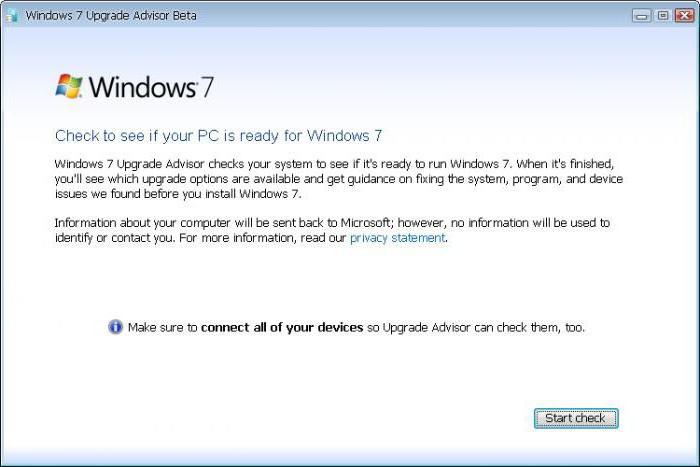
Para hacer un diagnóstico completo y más exacto de la compatibilidad de la computadora con Windows 8, lo mejor es ir inmediatamente al recurso oficial de Microsoft y descargar un especial "Asistente de actualización" de ella, después de lo cual puede obtener información exhaustiva sobre su sistema.
¿Es posible actualizar el "Seven" a "Windows 8" de forma gratuita?
Otra cuestión importante de la renovación es el problema de los costos financieros. Si se aborda esto desde un punto de vista legal, el sistema tendrá que ser comprado formalmente.

Si compra un disco de licencia de "Windows 8" en ruso, el código de activación se indicará en el cuadro. Si compra la distribución a través del sitio web de la corporación, el código será enviado a la dirección de correo electrónico especificada durante el registro. Pero Internet está llena de distribuciones no oficiales, que pueden ser descargadas y totalmente gratuitas. Pero en este caso debe recordarse que esto es al menos ilegal.
Opciones de actualización
En cuanto a la actualización en sí, la actualización de "Windows 7" a "Windows 8" se puede implementar de dos maneras principales:
- Instalación utilizando el "Ayudante de actualización" (el que comprobó la compatibilidad de la computadora);
- Instalación desde un disco de instalación u otro medio extraíble.
La primera opción es más simple. Y para el segundo método, el instalador puede ejecutarse directamente en el entorno de Windows 7 sin establecer prioridades especiales de arranque en el BIOS para iniciar el proceso de instalación, omitiendo el arranque del sistema operativo anterior.
Instalación del sistema mediante el Asistente de actualización
Vamos directamente a la instalación y utilizamos el "Asistente" para actualizar rápida y fácilmente "Windows 7" a "Windows 8".
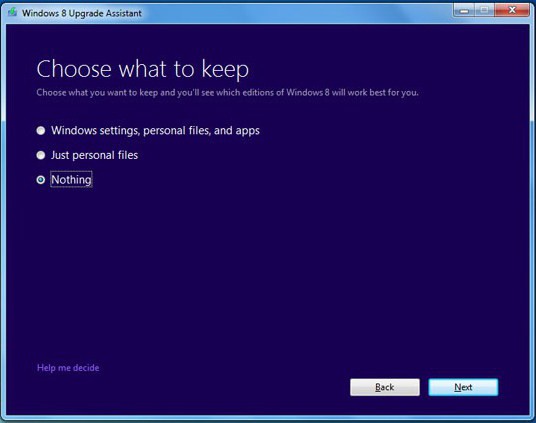
Después del inicio del programa, seleccionamos la instalación del sistema operativo. El siguiente paso es realizar una de tres acciones:
- Guardar los ajustes actuales, los ajustes y los datos del usuario;
- Guardar sólo datos personales;
- No guarde nada.
Que elijan esto? Si guarda todo (el primer elemento), el nuevo sistema instalado puede heredar los errores antiguos, pero todos los programas de usuario que funcionarán en el nuevo sistema permanecerán. En el segundo caso, como ya se ha entendido, sólo los datos de registro del usuario (cuenta de Microsoft, "cuenta" local, contraseñas, etc.) se guardarán sin programas. En el tercer caso, el usuario recibirá un llamado sistema limpio. Elegimos lo que se requiere, y entonces sólo seguirá para seguir las indicaciones del instalador (el problema de instalar actualizaciones para la octava versión se discutirá por separado).
Instalación desde medios extraíbles directamente desde Windows 7
La actualización a "Windows 8" se puede iniciar directamente en Windows 7, utilizando el archivo de inicio en los medios extraíbles Setup.exe.
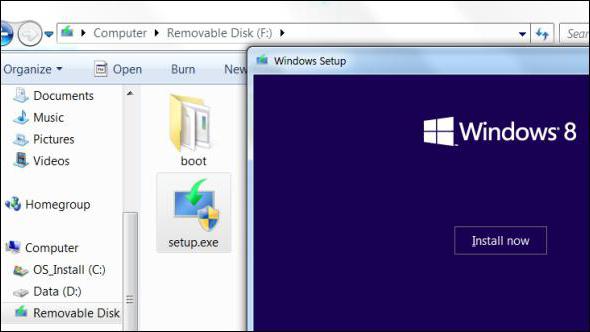
A continuación, como en el caso anterior? Siga las instrucciones del instalador y proporcione una sugerencia para instalar las actualizaciones. Para ahorrar tiempo, pueden ser abandonados, pero desde el punto de vista práctico deben ser establecidos.
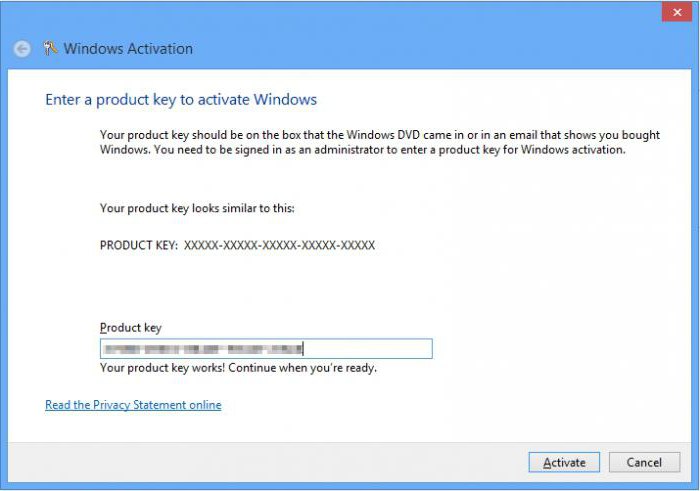
A continuación, ingresa la clave del producto, y sólo después de eso, aparece la ventana para seleccionar el ahorro de los parámetros actuales. Una vez más, elija lo que se requiere y espere a que finalice el proceso de instalación. El equipo en ambas versiones se puede reiniciar varias veces. Al final de la instalación, solo tendrás que ajustar la configuración del sistema (en el Windows 8 "limpio" basta con usar la configuración estándar, si guardas los ajustes del sistema anterior, no necesitas hacer nada).
Actualización a la versión 8.1
Como puede ver, no es tan difícil actualizar "Windows 7" a "Windows 8". Ahora unas palabras sobre la actualización a la versión 8.1.
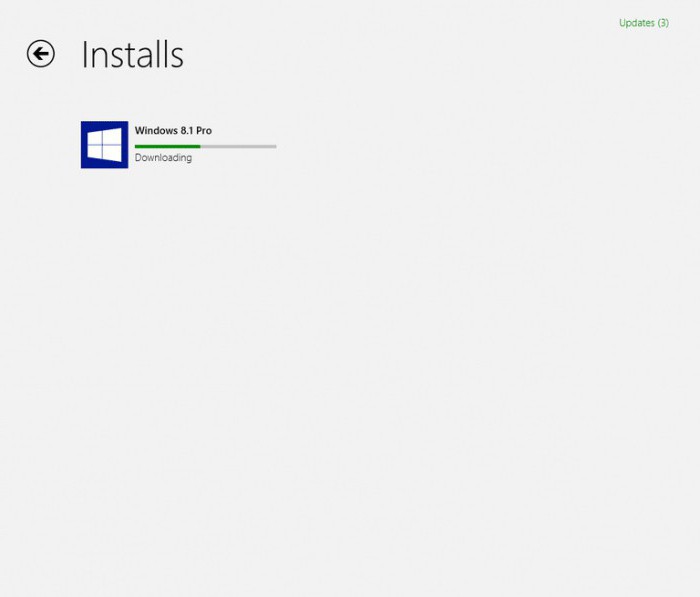
Descargar la actualización puede ser completamente gratuito directamente desde el recurso de Microsoft. Si la actualización automática está habilitada en el propio sistema (por defecto, este es el caso), la oferta para instalar Windows 8.1 se recibirá a través del "Centro de actualizaciones", después de lo cual sólo será necesario acordar el inicio de la instalación.
Un par de palabras a la vez
Aquí se describieron los métodos más sencillos para instalar la octava versión de Windows sobre el séptimo. Pero hay un punto más relacionado con el hecho de que el usuario puede tener un disco con varias versiones del sistema, o la instalación se realiza desde Internet. En una cierta etapa será necesario elegir una modificación ya para Windows 8 (habitual, varias versiones corporativas o profesionales).
Por otra parte, vale la pena mencionar que es altamente recomendable para permitir la instalación de actualizaciones directamente durante el proceso de instalación, ya que esto afectará no sólo el propio sistema, sino también la búsqueda de las últimas versiones de controlador para todos los dispositivos. En este caso, puede estar seguro de que el sistema funcionará sin fallos ni conflictos entre el entorno de software y el hardware.
En cuanto al almacenamiento de parámetros y datos de usuario, este elemento sólo se debe utilizar si hay programas en el equipo que son absolutamente necesarios para el trabajo posterior. Como se mencionó anteriormente, el nuevo sistema puede heredar los errores de la antigua, por lo que en ausencia de componentes críticos de software, es mejor instalar un sistema operativo "limpio", que salvará al usuario de la ocurrencia de fallos (posiblemente incluso inmediatamente después de la instalación). En principio, antes de iniciar la instalación, puede realizar una prueba completa de Windows 7 por parte de algún optimizador o utilizar utilidades como Microsoft Fix It para solucionar problemas.
En el nuevo sistema, los archivos del sistema operativo anterior pueden permanecer en el disco del sistema (normalmente la carpeta Windows.old). Sólo es necesario eliminarlos de la herramienta Limpieza de disco, que puede iniciar desde el menú de propiedades de la sección llamada mediante el botón derecho del ratón en la letra de unidad, la selección de la barra de propiedades y la configuración general. Pero no puede eliminar esta carpeta del sistema del administrador de archivos.